Om du vill ändra några av inställningarna på din iball batonrouter måste du först veta iball batoninloggningsinformationen. Efter det kan du enkelt logga in på din iball batonrouter. Den här artikeln kommer att berätta mer om standardinloggningsinloggningsinloggningsuppgifterna och de steg som krävs för att komma åt routerns inställningar.
Så, låt oss börja!
Innan du loggar in på iball batonrouter
Två saker måste förberedas för en framgångsrik inloggning av iball baton.
Först behöver du en enhet som en smartphone eller en bärbar dator som redan är ansluten till nätverket. Om enheten inte är ansluten kan du antingen använda nätverkskabeln för att ansluta den till nätverket eller ansluta till WiFi om du har det trådlösa lösenordet. Oavsett vilket sätt du väljer att ansluta till nätverket utan att vara ansluten kommer inloggningsprocessen inte att lyckas.
För det andra behöver du inloggningsinformationen för standard eller anpassade iball baton, dvs routerns IP -adress, användarnamn och lösenord. Standardinloggningsinloggningsuppgifterna anges i nästa avsnitt. Men om du har ändrat dessa tidigare måste du logga in med anpassade inloggningsuppgifter.
Vilka är standardinloggningsinloggningsinloggningen?
De flesta iball Baton -routrar använder 192.168.1.1 som standard -IP -adress.
Standard Iball Baton -användarnamnet är administratör .
Standard Iball Baton -lösenordet är administratör .
Hur loggar jag på Iball Baton Router?
Nu när du har dessa två saker redo är resten av inloggningsprocessen ganska enkel.
Steg 1 - Starta en webbläsare på enheten
Iball -batonginställningarna kan nås med en webbläsare. Så starta någon av de webbläsare du har på din enhet.
Steg 2 - Typ 192.168.1.1 I adressfältet
Skriv nu standard IP -adressen för Iball Baton Baton i IP -adressen i webbläsarens adressfält. Tryck på ENTER -knappen på tangentbordet efter det och ett nytt fönster bör öppnas.
Steg 3 - Ange användarnamn och lösenord
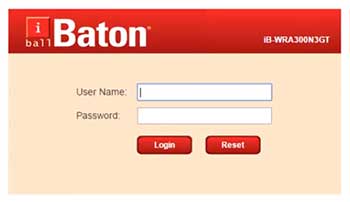
Om IP -adressen är korrekt kommer du att bli ombedd att ange ett användarnamn och ett lösenord i det nya fönstret. Här kan du skriva administratör i både användarnamn och lösenordsfält.
Steg 4 - Klicka på OK
När du klickar på OK -knappen bör du se iball Baton Admin -instrumentpanelen. Alla routerinställningar är nu tillgängliga för att ändras efter dina behov.
Hur du säkrar din iball batonrouter
Nu när du vet att iball batoninloggningsstegen rekommenderas att göra några ändringar för att öka routerns säkerhet och hemnätverk också.
Hur man ändrar nätverksnamnet på iball baton router
När du har loggat in på routern efter de steg som anges ovan skulle det första saken vara nätverksnamnet. Se till att det är något unikt.
- Klicka på Network Setup i den översta menyn i Admin -instrumentbrädan.
- Klicka sedan på trådlöst i den vänstra menyn och välj sedan trådlösa inställningar .
- Skriv ditt nya nätverksnamn i SSID ditt nya nätverksnamn.
- Klicka på knappen Apply Apply för att spara ändringarna.
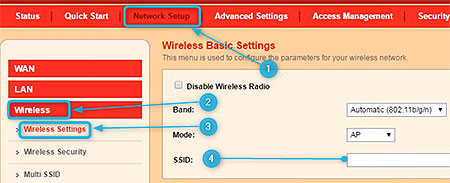
Hur man ändrar wifi -lösenordet på iball baton router
- Klicka på Network Setup i den översta menyn i Admin -instrumentbrädan.
- Klicka sedan på trådlös i den vänstra menyn och välj sedan trådlös säkerhet .
- Nu, i det fördelade nyckelfältet skriver ditt nya trådlösa lösenord.
- Klicka på knappen Apply Apply för att spara ändringarna.
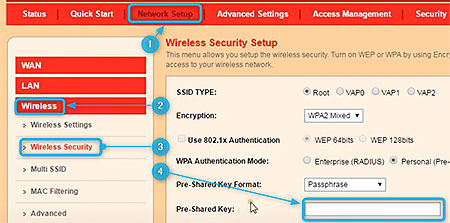
Med bara dessa två ändringar kan vi säga att ditt trådlösa nätverk är ganska säkrat. Naturligtvis finns det några andra saker du kan göra som att ändra standardrouter -IP -adressen, aktivera brandvägg, MAC -filtrering , inaktivering av SSID -sändningar och så vidare.
Observera att när du är ansluten via WiFi och du ändrar dessa inställningar kommer du att loggas från nätverket när du klickar på knappen Apply Yrsel. Allt du behöver göra är att logga tillbaka med det nya trådlösa lösenordet. Du måste också uppdatera WiFi -lösenordet på alla andra enheter som har anslutits till nätverket.
Sista ord
Nu när du vet de exakta iball -batoninloggningsstegen är det dags att vidta några åtgärder och säkra ditt nätverk. Vissa människor ignorerar hans steg och slutar låst ur sitt nätverk, någon annan använder sin bandbredd, förlorar sina personliga filer och så vidare. Om du vill undvika detta, ta lite tid och åtminstone skydda ditt nätverk på den mest grundläggande nivån. Det är fortfarande bättre än inget skydd alls.
